倾斜摄影模型单体化与属性查询操作
倾斜摄影模型通常被称作“一张皮”的模型,为发挥倾斜摄影模型应用价值,必须对倾斜摄影模型进行单体化处理。超图三维率先采用了模型叠加矢量面的方式对倾斜摄影模型进行单体化,此方式操作简单,并且在矢量面数据的属性表中存储业务方面的各类属性信息,实现单体化的同时能够在倾斜摄影模型进行属性查询。
目前,SuperMap iClient3D for WebGL提供了众多示范程序,其中“倾斜摄影属性查询”范例便演示了倾斜摄影模型实现单体化选择和属性查询的效果。

1.数据准备
必备数据包括:
①倾斜摄影模型数据:如*.osgb格式的倾斜摄影模型及配置文件(.scp),若无配置文件,请参照“加载倾斜摄影模型操作手册”的第一步生成SCP配置文件。
②二维矢量面数据:矢量面数据与倾斜摄影模型位置匹配,完善矢量面数据的属性表;矢量面数据存放于文件数据源(.udb/*.udbx)中。
为做演示,笔者制作修改了一份矢量面数据,其属性结构如下图,其中“Name/名称”和“Des/描述”字段是本示例的业务字段,将用于属性查询。
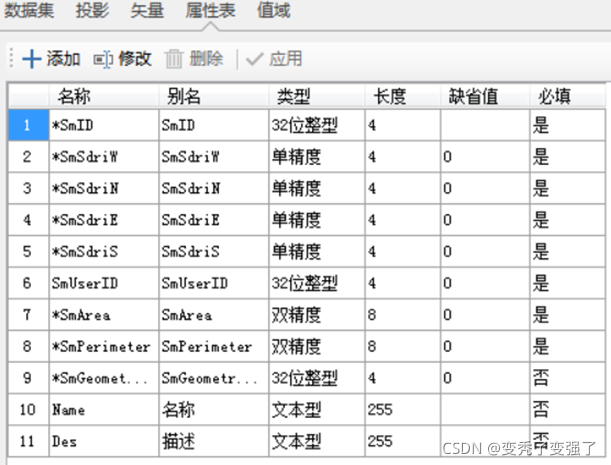
在“工作空间管理器”中选中数据集并打开其属性表,在功能区“属性表”选项卡“编辑”组中单击“属性结构”,即可查看、修改数据的属性结构,并且请根据业务需求为矢量数据添加属性字段、完善属性值。
为了能够像范例一样在选中模型时展示图片,可选地准备了图片资源(.jpg),将图片资源存放于“%WebGL产品包%\examples\images”文件夹下。图片的名称与矢量面属性表的“Name/名称”字段值相同。
2





 本文详细介绍了如何对倾斜摄影模型进行单体化处理和属性查询操作,涉及SuperMap iDesktop的模型单体化工具,以及SuperMap iServer的三维服务和数据服务发布。通过数据准备、模型压缩、服务发布等步骤,实现了在WebGL客户端上对倾斜摄影模型的高亮显示和属性查询功能。
本文详细介绍了如何对倾斜摄影模型进行单体化处理和属性查询操作,涉及SuperMap iDesktop的模型单体化工具,以及SuperMap iServer的三维服务和数据服务发布。通过数据准备、模型压缩、服务发布等步骤,实现了在WebGL客户端上对倾斜摄影模型的高亮显示和属性查询功能。
 最低0.47元/天 解锁文章
最低0.47元/天 解锁文章

















 2752
2752










